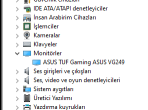Eğer bir renk profili yüklü değil ise monitörünüz gösterebildiği renklerden daha azını gösteriyor olabilir.
Aygıt yöneticisi -> Monitörler kısmında eğer "Genel PnP Monitör" varsa o monitörün sürücüsü ve yüksek ihtimalle renk profili de yüklü değildir demek.
Standart profil sRGB profili ancak yeni monitörler sRGB'den çok daha fazlasını gösterebiliyor. Bu yazımda da size doğru renk profilini indirmeyi anlatacağım.
Bunun için ilkle monitör üreticinizin internet sitesinden kendi modelinizi bulunuz.
Eğer ki sitesinde sürücü yoksa 3. parti sitelerden yüklemeyin. Renk profillerini bazen inceleme yapan siteler yüklüyor, onlar indirilebilir.
Sonra ya sürücü adıyla ya da "ICC profili" adıyla olur, eğer ikisi de ayrı ise ikisini de, değil ise hangisi varsa onu indirin.
Arşivi varsa arşivden çıkarın.
Bende 3 tane dosya var bunları anlatacağım:

Monitörüm MAG272CQR olduğundan adları böyle, sizinkiler farklı olacak.
Buradaki .cat ve .inf aslında sürücüleri oluşturuyor, .sys dosyası yok çünkü monitörler monitor.sys üzerinden çalışır.
Monitör sürücüsü aslında monitörün açıklayıcısı gibi.
Bunları yüklemek için Aygıt Yöneticisi -> Monitörler, bu kısımdan sürücüsünü yükleyeceğiniz monitörü bulun.
Sağ tık -> Sürücüyü güncelleştir

Burada alttakini seçin. Benim monitörüm de bu işlemi yapmadan önce "Genel PnP Monitör" idi, ismi var benimkinin orada çünkü bunu zaten yaptım.
"Bu kısımda sürücü ara" kısmına "Gözat..."a tıklayın ve indirdiğiniz klasörü seçin.
Alt klasörlerle birlikte açık olsun, fark etmez orası.
Sonradan bulup yükleyecek, ben yapmayacağım çünkü bunu yazmadan hemen önce yaptım.
Benimki sürücüyle birlikte ICC profilini de yükledi. Sizinki de yüklendi ise "Bu aygıt için benim ayarlarımı kullan" seçeneğini işaretleyip "Gelişmiş" sekmesine geçtiğim kısma gelin. Ancak sizinki yüklemez ise,
Windows aramasına "Renk Yönetimi" yazın.

Buradan "Ekle..."ye, ardından "Gözat..."a tıklayın ve profili seçin. Seçtikten sonra "Ekle" menüsünden listeye eklemeniz gerekebilir.
Buradan varsayılan olarak kendi monitörünüzünkini seçin ve tikli değilse "Bu aygıt için benim ayarlarımı kullan" seçeneğini tikleyin.
Hatta ben şu anda standart profili de listeye ekledim, buraya eklenen her şey Windows Ayarları'ndan hızlıca değişebiliyor.

Ardından "Gelişmiş" sekmesine gelin.

Buradaki "Aygıt profili" kısmını eklediğiniz profil yapın. Benimki sistem varsayılanı çünkü ben alttan değiştirdim. Eğer PC'nizde başka kullanıcılar da varsa oradan değiştirin, yoksa çok önemli değil, ben yine de yaptım.
Bunu yaptıktan sonra direkt renklerde değişim görmeniz zor çünkü çoğu uygulama zaten sRGB kullanıyor.
Ancak ben HDR içerikte gerçekten çok büyük fark gözlemledim.
NOT: Konuda bunu isteyen çok oldu hepsine yetişemem, sürücüyü bulamadıysanız Google'da arayın, biraz araştırın. Herkese yetişmek çok zor oluyor.
Aygıt yöneticisi -> Monitörler kısmında eğer "Genel PnP Monitör" varsa o monitörün sürücüsü ve yüksek ihtimalle renk profili de yüklü değildir demek.
Standart profil sRGB profili ancak yeni monitörler sRGB'den çok daha fazlasını gösterebiliyor. Bu yazımda da size doğru renk profilini indirmeyi anlatacağım.
Bunun için ilkle monitör üreticinizin internet sitesinden kendi modelinizi bulunuz.
Eğer ki sitesinde sürücü yoksa 3. parti sitelerden yüklemeyin. Renk profillerini bazen inceleme yapan siteler yüklüyor, onlar indirilebilir.
Sonra ya sürücü adıyla ya da "ICC profili" adıyla olur, eğer ikisi de ayrı ise ikisini de, değil ise hangisi varsa onu indirin.
Arşivi varsa arşivden çıkarın.
Bende 3 tane dosya var bunları anlatacağım:
Monitörüm MAG272CQR olduğundan adları böyle, sizinkiler farklı olacak.
Buradaki .cat ve .inf aslında sürücüleri oluşturuyor, .sys dosyası yok çünkü monitörler monitor.sys üzerinden çalışır.
Monitör sürücüsü aslında monitörün açıklayıcısı gibi.
Bunları yüklemek için Aygıt Yöneticisi -> Monitörler, bu kısımdan sürücüsünü yükleyeceğiniz monitörü bulun.
Sağ tık -> Sürücüyü güncelleştir
Burada alttakini seçin. Benim monitörüm de bu işlemi yapmadan önce "Genel PnP Monitör" idi, ismi var benimkinin orada çünkü bunu zaten yaptım.
"Bu kısımda sürücü ara" kısmına "Gözat..."a tıklayın ve indirdiğiniz klasörü seçin.
Alt klasörlerle birlikte açık olsun, fark etmez orası.
Sonradan bulup yükleyecek, ben yapmayacağım çünkü bunu yazmadan hemen önce yaptım.
Benimki sürücüyle birlikte ICC profilini de yükledi. Sizinki de yüklendi ise "Bu aygıt için benim ayarlarımı kullan" seçeneğini işaretleyip "Gelişmiş" sekmesine geçtiğim kısma gelin. Ancak sizinki yüklemez ise,
Windows aramasına "Renk Yönetimi" yazın.
Buradan "Ekle..."ye, ardından "Gözat..."a tıklayın ve profili seçin. Seçtikten sonra "Ekle" menüsünden listeye eklemeniz gerekebilir.
Buradan varsayılan olarak kendi monitörünüzünkini seçin ve tikli değilse "Bu aygıt için benim ayarlarımı kullan" seçeneğini tikleyin.
Hatta ben şu anda standart profili de listeye ekledim, buraya eklenen her şey Windows Ayarları'ndan hızlıca değişebiliyor.
Ardından "Gelişmiş" sekmesine gelin.
Buradaki "Aygıt profili" kısmını eklediğiniz profil yapın. Benimki sistem varsayılanı çünkü ben alttan değiştirdim. Eğer PC'nizde başka kullanıcılar da varsa oradan değiştirin, yoksa çok önemli değil, ben yine de yaptım.
Bunu yaptıktan sonra direkt renklerde değişim görmeniz zor çünkü çoğu uygulama zaten sRGB kullanıyor.
Ancak ben HDR içerikte gerçekten çok büyük fark gözlemledim.
NOT: Konuda bunu isteyen çok oldu hepsine yetişemem, sürücüyü bulamadıysanız Google'da arayın, biraz araştırın. Herkese yetişmek çok zor oluyor.
Son düzenleme: